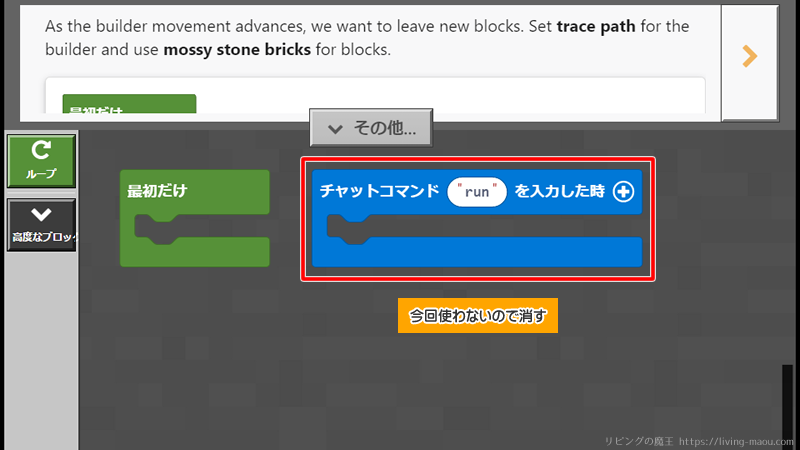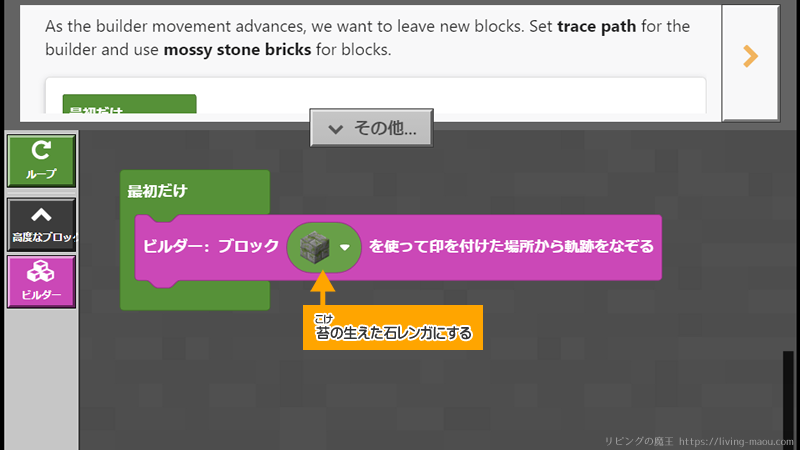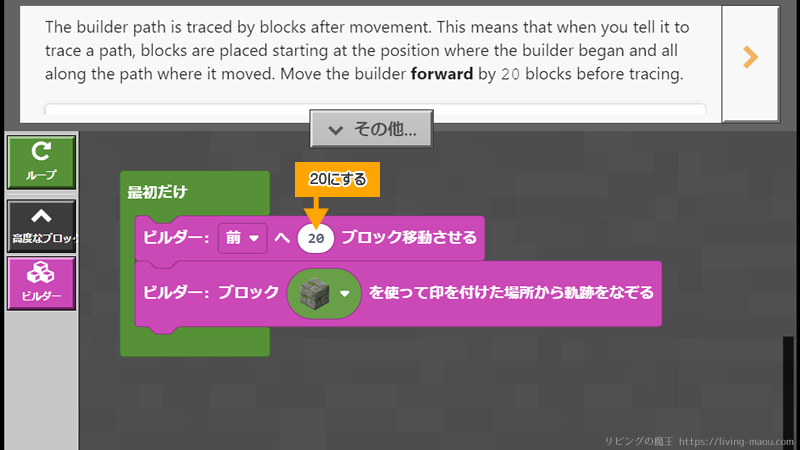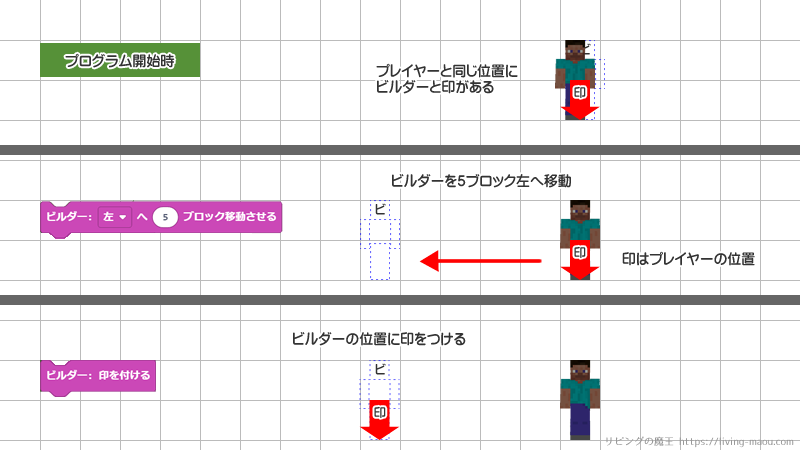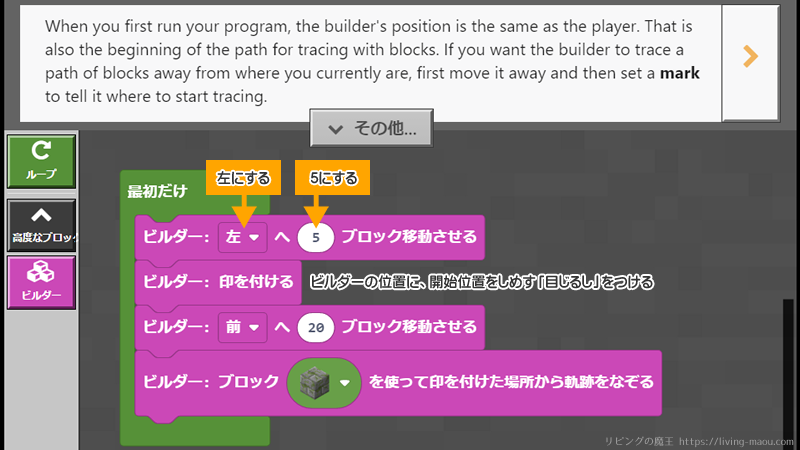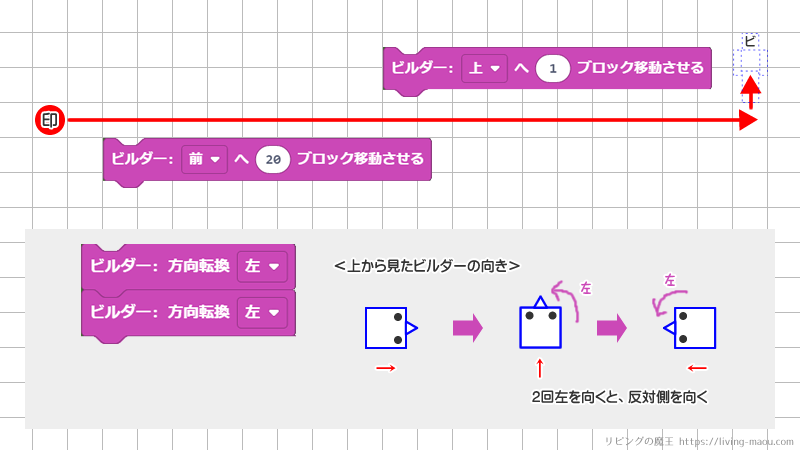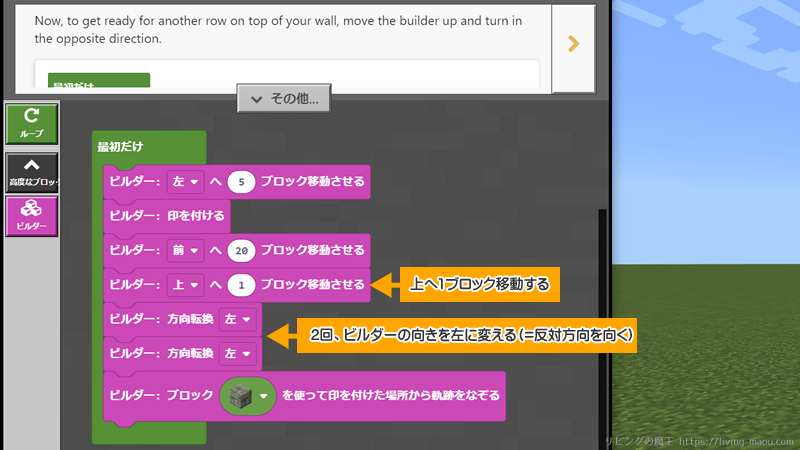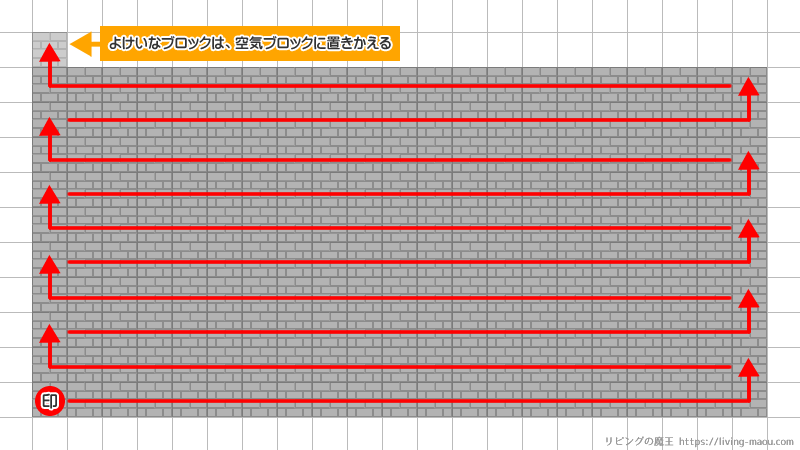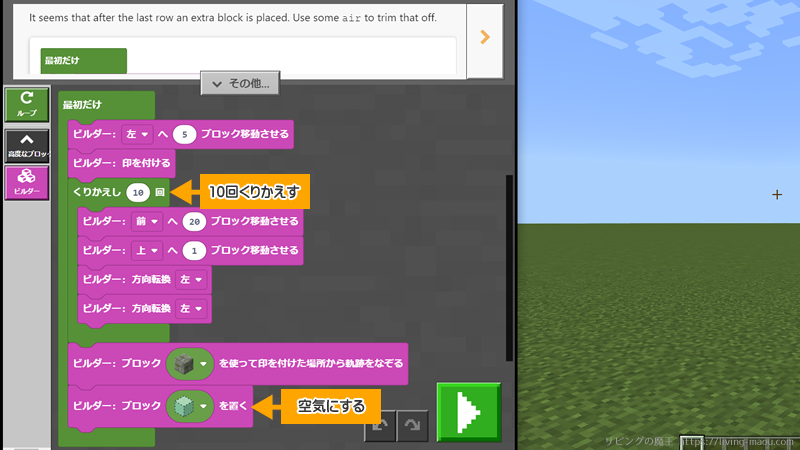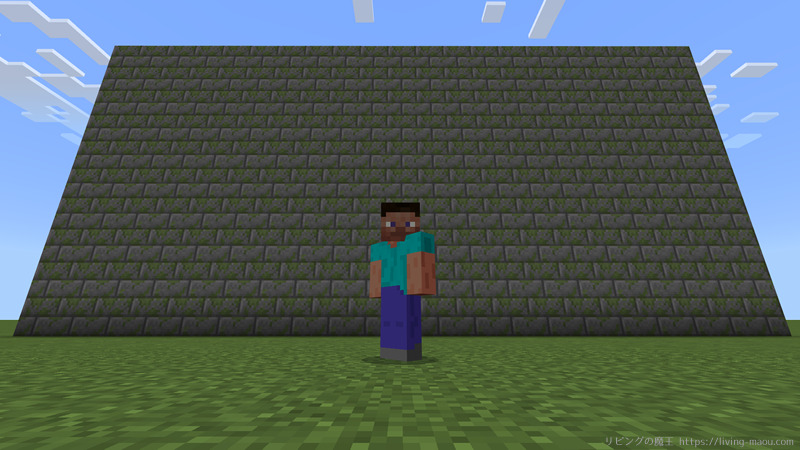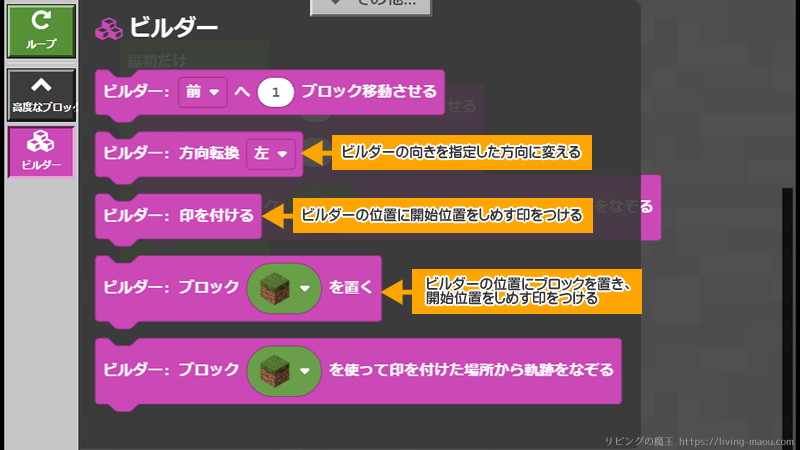この記事では、MakeCode for Minecraftのチュートリアル「Builder Wall」について解説します。
「Builder Wall」では、ビルダーツールを使って壁を自動生成するプログラムを作ります。
wallは、英語で壁という意味です。
ビルダーって何だっけ?という人は、前回のチュートリアル「Gold Stairs」でおさらいしましょう。
ビルダーでブロックをならべる
1.「チャットコマンド”run”を入力した時」ブロックを消す。
今回は使わないので消しましょう。
2.高度なブロック→ビルダーカテゴリーにある「ブロックを使って軌跡をなぞる」ブロックを出し、「最初だけ」ブロックの中に配置する。
3.「草」ブロックを「苔の生えた石レンガ」ブロックにする。
「ブロックを使って軌跡をなぞる」ブロックは、ビルダーが移動を開始した位置から、ビルダーが通った道筋にそって、指定したブロックを配置する命令です。
なので、ビルダーを移動させた後に「ブロックを使って軌跡をなぞる」ブロックを実行する必要があります。
4.ビルダーカテゴリーにある「ビルダーを移動させる」ブロックを出し、「ブロックを使って軌跡をなぞる」ブロックの上に配置する。
5.前へ20ブロック移動するよう変更する。
ビルダーの開始位置を設定する
最初にプログラムを実行したとき、ビルダーはプレイヤーと同じ位置にあります。
また、ビルダーが軌跡をなぞる開始位置をしめす印もプレイヤーと同じ位置にあります。
開始位置を別の場所にしたい場合は、ビルダーを開始したい位置に移動させ、「ビルダーの位置に印を付ける」ブロックで印をつけましょう。
1.ビルダーカテゴリーにある「ビルダーを移動させる」ブロックを出し、ビルダーを前へ20ブロック移動させるブロックの上に配置する。
2.左へ5ブロック移動するよう変更する。
3.ビルダーカテゴリーにある「ビルダーの位置に印を付ける」ブロックを出し、ビルダーを左へ5ブロック移動させるブロックの下に配置する。
現在のビルダーの位置に開始位置をしめす目じるしをつけます。
2段目以降を積み上げる準備
高さが1段では壁とは言えませんね。2段目以降を積み上げる準備をします。
ビルダーを上に移動し、反対方向に向きを変えます。
1.ビルダーカテゴリーにある「ビルダーを移動させる」ブロックを出し、ビルダーを前へ20ブロック移動させるブロックの下に配置する。
2.上へ1ブロック移動するよう変更する。
3.ビルダーカテゴリーにある「ビルダーを方向転換させる」ブロックを2つ出し、ビルダーを上へ1ブロック移動させるブロックの下に配置する。
方向は「左」のままでOKです。左向け左を2回すると、反対方向を向きますね。
ビルダーの向きを、指定した方向に変えます。
くり返して高い壁を作る
「20ブロック前進 → 上の段に移動 → 反対を向く」という、1段分の壁を作るプログラムができました。
これをくり返して、高さ10ブロックの壁を作ります。
同じ動作を何度も行う場合は、「くりかえし」ブロックを使いましょう。
プログラムがシンプルになって見やすくなりますし、修正もかんたんになります。
1.ループカテゴリーにある「くりかえし」ブロックを出し、ビルダーを前へ20ブロック移動させるブロック~ビルダーを左に方向転換させるブロックを囲むように配置する。
このままだと、壁の一番上によけいなブロックが配置されます。空気ブロックに置きかえましょう。
2.ビルダーカテゴリーにある「ビルダーの位置にブロックを置く」ブロックを「ブロックを使って軌跡をなぞる」ブロックの下に配置する。
3.「草」ブロックを「空気」ブロックにする。
現在のビルダーの位置にブロックを置き、開始位置を示す印をつけます。
マイクラにもどって実行!
マイクラにもどって実行してみましょう。
壁ができているでしょうか。
まとめ
チュートリアル「Builder Wall」について紹介しました。
今回使用した新しいブロック
- 「ビルダーの位置に印を付ける」ブロック
現在のビルダーの位置に開始位置をしめす目じるしをつけます。
- 「ビルダーを方向転換させる」ブロック
ビルダーの向きを、指定した方向に変えます。
- 「ビルダーの位置にブロックを置く」ブロック
現在のビルダーの位置にブロックを置き、開始位置を示す印をつけます。
ビルダーを使うときは、ビルダーの位置と向き、印の位置を意識するようにしましょう。